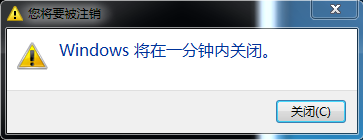电脑如何设置定时关机 有图有真相 带截图教程
1、在桌面上找到“计算机”后鼠标右击,如下图选中“管理”

2、点击“计算机--->管理”后会出现下面的界面,在最右边的操作框里选择“创建基本任务”
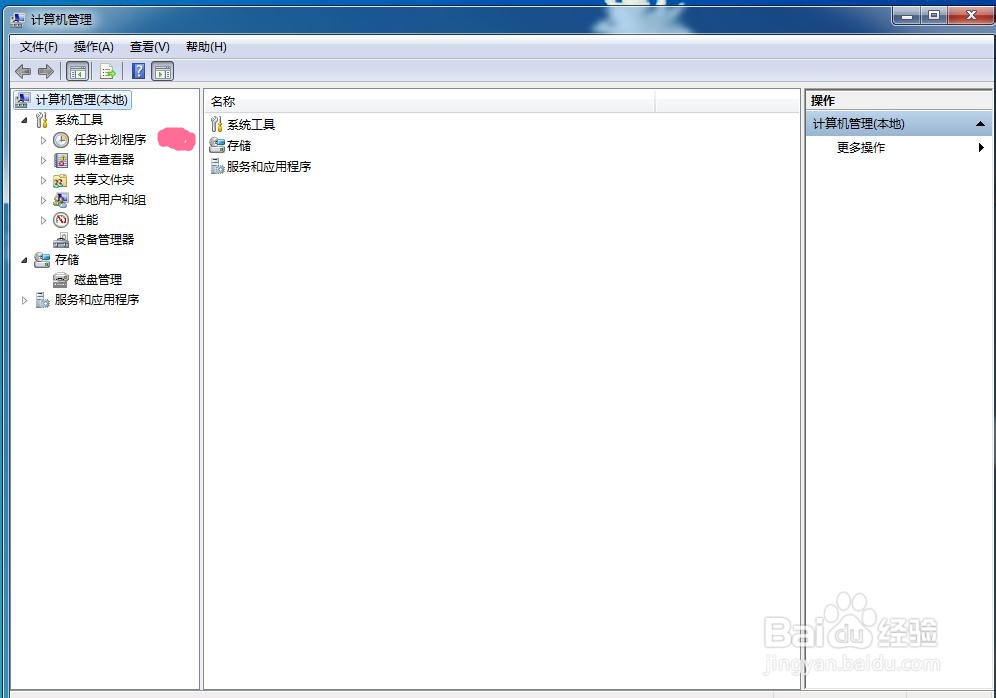

3、点击最右边的操作框里的“创建基本任务”后会出现下面的界面。在名称框里可以填写“自动关机,定时关机等字样”这个可以随便设置,只要将来自己查看时,知道这是用来自动关机的就行
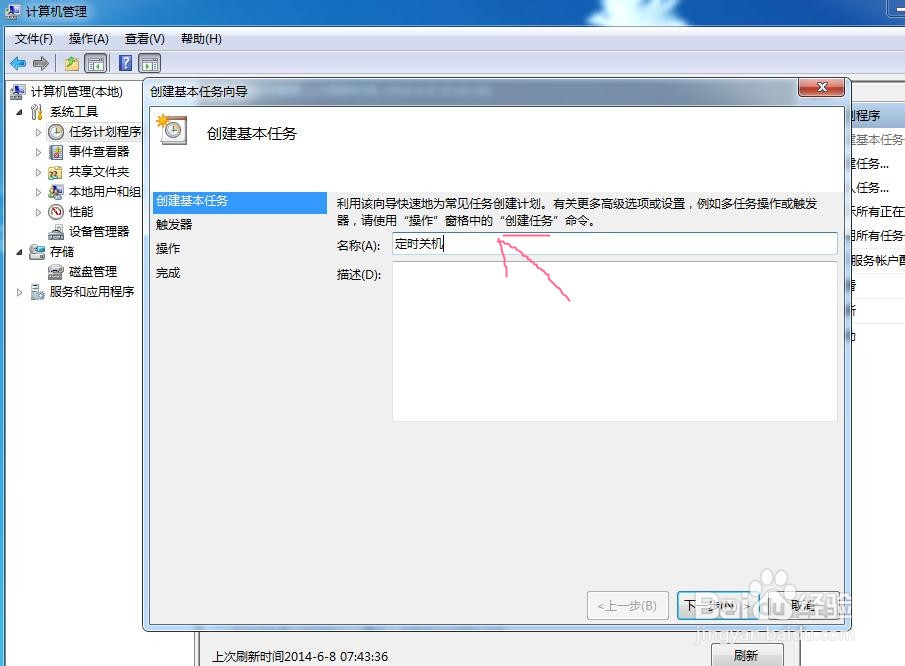
4、在写完名称后点击下一步后,会出现任务触发器对话框,你可以根据自己的需要选择定时关机的运行频率。举例来说如果选择每天,即每天都要定时关机;选择每周,即每周某一天或几天会定时关机,以此类推。选择好了点击下一步。这里小石头选择每天。。。。。设置好以后点击下一步

5、点击下一步后就会出现下面的界面,在这个界面你就可以设置定时关机的时间了,也可以设置每隔几天自动关机一次。设置好以后点击下一步
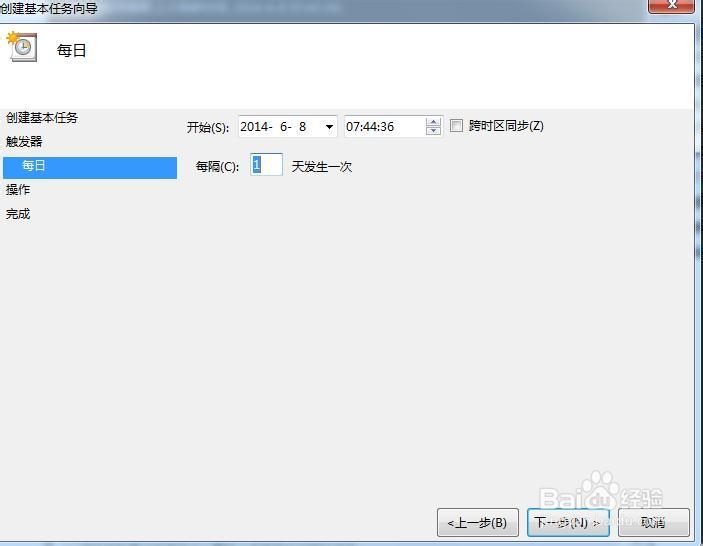
6、直接点击下一步

7、点击下一步,会出现下面界面,在程序和脚本中输入 C:\Windows\System32\shutdown.exe 这个程序。在添加参数后面的框中输入 -s (即关机命令)然后点击下一步。
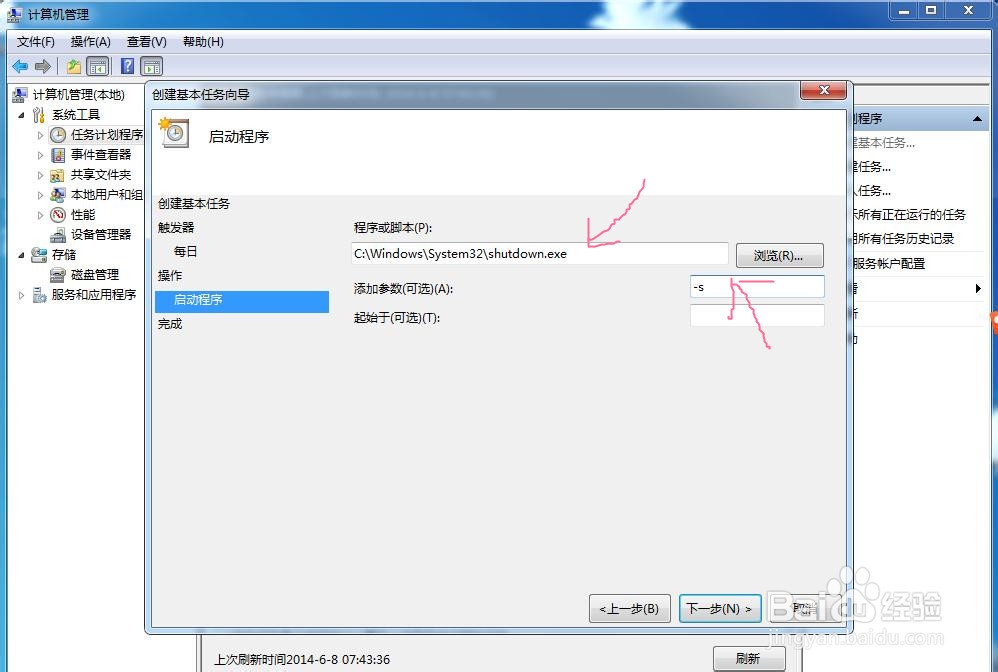
8、点击下一步后,出现下面界面,在仔细核对一下名称、触发器、操作等信息。
可以勾选摘要对话框最下面的“当单击完成时。。。。。。”,如下图标注处。
点击“完成”后会出现定时关机属性。在这里可以更改名称、位置、用户等。定时关机程序到这里基本设置完了。

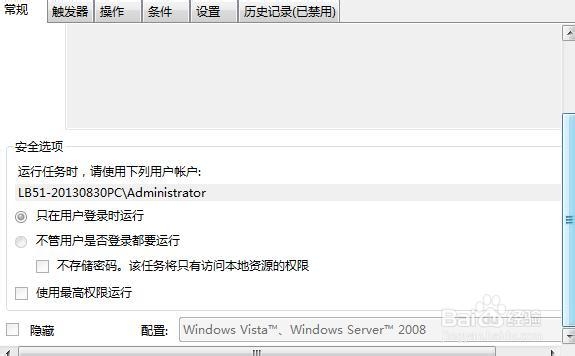
9、如何查看自己添加的定时关机任务呢,如下图在最左面的“任务计划程序”下有个“任务计划程序库”点击后会出现下图。在计划任务库中可以查看到你添加的任务,如果想更改定时关机时间可以删除定时关机的任务,再根据自己的需要重新设置即可。下图标注处就是定时关机任务,想删除右击“定时关机”选删除即可。
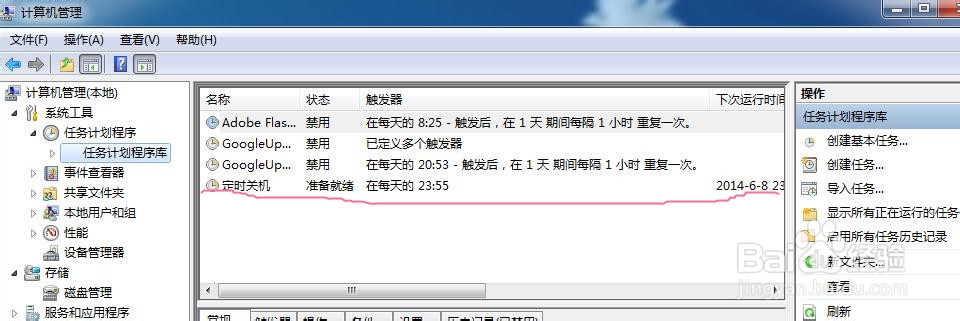
10、到此就设置完成了,电脑自动关机时就会出现下面的界面。